如何在Win7上安装网络适配器驱动程序?
作者:佚名 来源:未知 时间:2024-11-28
在安装Windows 7操作系统时,网络适配器驱动程序的正确安装是确保计算机能够连接到互联网和局域网的关键步骤。如果网络适配器驱动程序没有正确安装,计算机将无法识别网络连接设备,从而无法进行网络通信。以下是关于如何在Windows 7上安装网络适配器驱动程序的详细指南。

准备工作
在安装网络适配器驱动程序之前,需要做一些准备工作,以确保安装过程顺利进行。

1. 确保计算机连接到互联网:尽管我们是在安装网络适配器驱动,但有时候需要通过已有的网络连接(如有线网络或其他设备的无线网络)来下载所需的驱动程序。
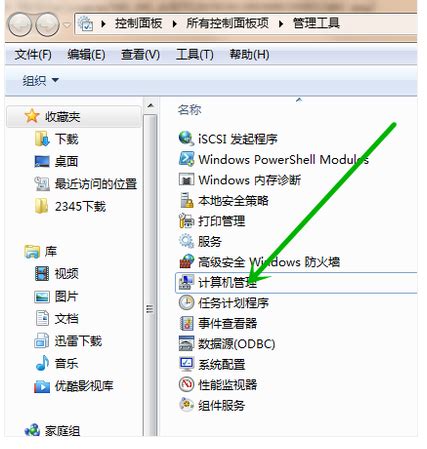
2. 准备一个U盘:如果无法直接在线下载驱动程序,可以通过其他设备下载后,使用U盘传输到需要安装驱动的计算机上。

3. 了解网络适配器型号和制造商:在下载驱动程序之前,需要知道网络适配器的型号和制造商,这通常可以在设备管理器中找到,或者在计算机或主板的文档中找到。
打开设备管理器
设备管理器是Windows操作系统中用于管理计算机硬件设备的工具。以下是打开设备管理器的步骤:
1. 通过快捷键打开:按下Win + X键,然后选择“设备管理器”。
2. 通过计算机管理打开:右键点击桌面上的“计算机”或“我的电脑”图标,选择“管理”,然后在左侧菜单中选择“设备管理器”。
3. 通过控制面板打开:右键桌面点击“个性化”,进入控制面板主页,选中“管理工具”,点击进入管理工具找到“计算机管理”,再点击其中的“设备管理器”。
找到网络适配器
在设备管理器中,找到“网络适配器”选项,并展开它。这里会显示所有已安装和未安装驱动的网络适配器设备。未安装驱动的设备通常会显示一个黄色的感叹号。
自动搜索更新驱动程序
Windows 7提供了自动搜索和安装驱动程序的功能。以下是使用此功能的步骤:
1. 在设备管理器中,找到你的网络适配器设备。
2. 右键单击网络适配器设备,然后选择“更新驱动程序软件”。
3. 在弹出的对话框中,选择“自动搜索更新的驱动程序软件”。
4. Windows会尝试自动搜索并安装适配器的最新驱动程序。如果找到适合的驱动程序,它会自动下载和安装。
手动下载和安装驱动程序
如果Windows无法自动找到并安装适合的驱动程序,可以手动下载驱动程序并进行安装。以下是手动安装驱动程序的步骤:
1. 确定网络适配器型号和制造商:在设备管理器中,右键单击网络适配器设备,选择“属性”,然后在“详细信息”选项卡中查看硬件ID,或者使用设备管理器中的描述信息来确定型号和制造商。
2. 访问制造商的官方网站:打开浏览器,访问网络适配器制造商的官方网站(如Intel、Realtek、Broadcom等)。
3. 下载驱动程序:在制造商的网站上,找到支持页面或驱动程序下载页面,输入网络适配器的型号,然后下载适用于Windows 7的最新驱动程序。确保下载的驱动程序与操作系统的版本(32位或64位)兼容。
4. 解压缩驱动程序文件:如果下载的驱动程序是一个压缩文件,使用解压缩软件将其解压缩到指定的位置。
5. 安装驱动程序:
打开设备管理器,找到需要安装新驱动程序的网络适配器设备。
右键单击该设备,选择“卸载设备”。在弹出的对话框中选择“删除驱动程序软件”并点击“确定”。
右键单击设备管理器中的空白处,选择“扫描硬件更改”。Windows会尝试重新识别并安装设备。
如果Windows没有自动安装驱动程序,右键单击网络适配器设备,选择“更新驱动程序软件”。
在弹出的对话框中选择“浏览计算机以查找驱动程序软件”。
选择你下载和解压缩的驱动程序文件夹,然后点击“下一步”。
Windows会搜索该文件夹以查找适合你的网络适配器的驱动程序。如果找到适配器的匹配驱动程序,Windows会自动安装它。
6. 重新启动计算机:安装完成后,重新启动计算机以使驱动程序生效。
检查驱动程序安装情况
安装完成后,需要检查驱动程序是否正确安装。以下是检查驱动程序安装情况的步骤:
1. 打开设备管理器,找到“网络适配器”选项,展开它。
2. 查看网络适配器设备是否显示正常,没有黄色的感叹号。
3. 右键单击网络适配器设备,选择“属性”,在“驱动程序”选项卡中查看驱动程序版本和提供商信息,确保驱动程序已正确安装。
测试网络连接
安装驱动程序后,需要测试网络连接以确保网络适配器正常工作。以下是测试网络连接的步骤:
1. 打开“网络和共享中心”。
2. 选择“设置新的连接或网络”。
3. 根据你的网络连接类型(有线或无线),选择相应的选项进行设置。
4. 如果是无线网络连接,搜索可用的无线网络并输入密码进行连接。
5. 打开浏览器,访问一个网站,检查是否能够正常访问。
常见问题及解决方法
在安装网络适配器驱动程序的过程中,可能会遇到一些常见问题。以下是一些常见问题的解决方法:
1. 驱动程序安装失败:确保下载的驱动程序版本与操作系统版本匹配(32位或64位),并检查驱动文件是否完整。
2. 无线网络无法连接:尝试更新路由器的固件,或者调整路由器的位置和频道设置,以获得更好的信号强度。
3. 驱动安装后设备仍无法正常工作:在设备管理器中右键点击设备,选择“卸载设备”,然后重新安装驱动程序。
通过以上步骤,你应该能够在Windows 7上成功安装网络适配器驱动程序,并确保计算机能够正常连接到互联网和局域网。如果在安装过程中遇到任何问题,建议参考网络适配器的用户手册或制造商的支持网站上提供的安装说明。
- 上一篇: 在Win10系统中转换FAT32格式为NTFS格式的方法
- 下一篇: DSP音频调优指南
































